
AppleTV eduroam
Apple TV 4K Eduroam
AppleTV 4K på eduroam
Før du starter
I tillegg til en AppleTV må følgende være på plass før du starter:
◾ Mac (bærbar eller stasjonær), fra 2011 eller nyere. Programvaren som brukes i denne guiden finnes ikke forWindows-maskiner.
◾ Xcode for MacOS kan lastes ned her (https://itunes.apple.com/no/app/xcode/id497799835?mt=12). Størrelsen på denne nedlastingen er på 5,3GB så beregn litt tid.
◾ Programmet Apple Configurator 2 kan lastes ned her (https://itunes.apple.com/no/app/apple-configurator2/id1037126344?mt=12).
◾ Sertifikatet for radius-tjenesten ved Høgskulen. Sertifikatet kan lastes ned her
◾ Mobil som kan dele ut Internett.
Framgangsmåte
I Apple Configurator 2, første gang
Første steg består i å gjøre klar konfigurasjonsfilen (en profil) som så skal overføres til AppleTV.
1. Start programmet Apple Configurator 2, og velg New Profile fra File-menyen.
2. Under Generelt og i feltet Name skriver du inn et profilnavn (f.eks. eduroam). Feltet Identifier får automatisk en
unik tekstverdi – denne trenger du ikke å endre.
3. Velg Wi-Fi i venstremenyen og trykk Configure.
4. Gi følgende verdier: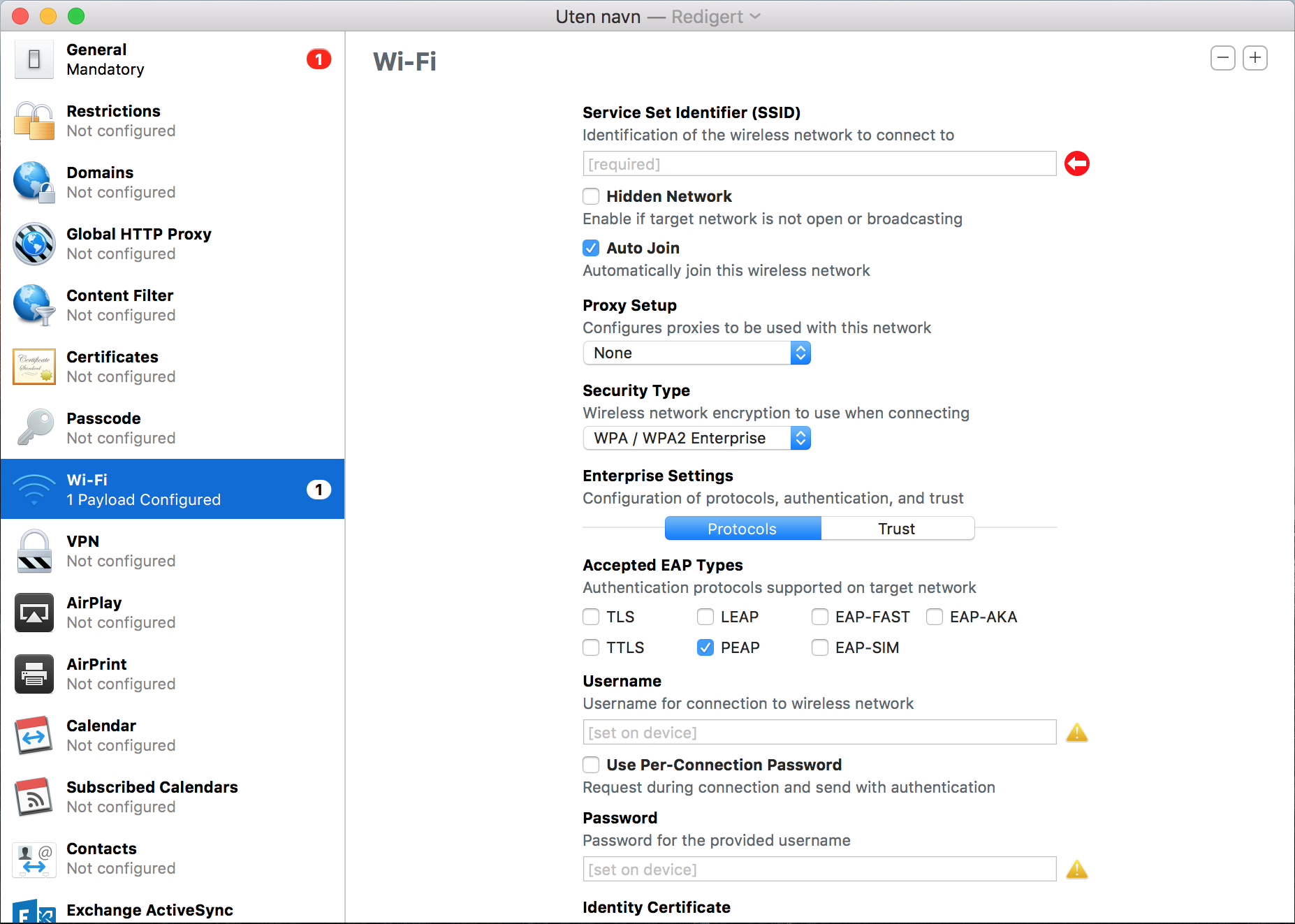
1. Feltet Service Set Identifier (SSID) gir du verdien eduroam
2. Kryss av for Auto Join
3. I feltet Security Type velger du verdien WPA / WPA2 Enterprise
4. I feltet Accepted EAP Types krysser du av for verdien PEAP
5. I feltet Username skriver du inn brukernavnet ditt for eduroam. Husk å ha med endelsen @stud.hvl.no
6. I feltet Password skriver du inn passordet ditt
5. Velg Certificates i ventremenyen og trykk Configure.
6. Lokaliser og velg sertifikatet for radius-tjenesten ved Høgskulen. Filnavnet på dette sertifikatet er
eduroam.hvl.no.cer.
7. Velg Wi-Fi fra venstremenyen på nytt, og deretter ’fanen’ Trust.
8. Kryss av foran eduroam.hvl.no i feltet Trusted Certificates.
9. Arkiver profilen du nå har satt opp. Merk at du kan få beskjed om at profilen du nå prøver å lagre inneholder en
feil. Trykk knappen Save Anyway.
På AppleTV, første gang
Neste steg består i å sikre at AppleTV har riktig dato- og tidsinformasjon. For å oppnå dette må AppleTV kobles på et
nettverk. Gjør følgende:
1. Sett opp Internettdeling på mobilen.
2. Koble AppleTV til det trådløse nettverket fra mobilen.
På Macen
Pass på at du har lastet ned Xcode. Nå skal du koble Macen til det samme trådløse nettet som AppleTVen. Gjør
følgende:
1. Koble Macen til det trådløse nettverket fra mobilen
2. Start opp Xcode. Dersom det er første gang du starter dette programmet vil det automatisk starte en
installasjonsprosedyre. Fullfør denne. Deretter:
a. Velg Devices and Simulators fra Window-menyen
b. AppleTVen skal nå dukke opp som en enhet. Skriv inn koden på seks siffer som vises på skjermen knytt til AppleTVen, og trykk Connect.
Mac og AppleTV er nå koblet sammen, og vi kan gå over til neste steg – installasjon av profil.
I Apple Configurator 2, andre gang
1. I Apple Configurator 2 under ’fanen’ All Devices vil nå AppleTVen dukke opp.
2. Dobbel-klikk på bildet av AppleTV.
3. Velg Profiles i venstremenyen og trykk Activate. Deretter trykk Add Profiles...
4. Lokaliser og velg profilen du lagret i steg 9 ovenfor.
5. Når profilen er overført kan du koble AppleTV og Mac fra hverandre.
På AppleTV, andre gang
1. Velg Innstillinger og deretter Generelt.
2. I bunnen av den nye menyen finner du valget Profiler. Velg denne og kontroller at profilen du overførte i et tidligere steg har kommet inn.
3. Gå tilbake til Generelt, og velg Nettverk og så Wi-Fi. Vent til Andre nettverk dukker opp og velg eduroam fra denne listen.
Du skal nå ha en AppleTV som er tilkoblet eduroam. Hvis ikke kan du prøve med en omstart av AppleTVen.
Apple TV Eduroam
Før du starter
I tillegg til en AppleTV må følgende være på plass før du starter:
◾ Mac (bærbar eller stasjonær). Programvaren som brukes i denne guiden finnes ikke for Windows-maskiner.
◾ Mikro USB-kabel for å koble Mac og AppleTV sammen.
◾ Programmet Apple Configurator 2 kan lastes ned her (https://itunes.apple.com/no/app/apple-configurator2/id1037126344?mt=12).
◾ Sertifikatet for radius-tjenesten ved Høgskulen. Sertifikatet lastes ned her
◾ Mobil som kan dele ut Internett.
Framgangsmåte
I Apple Configurator 2, første gang
Første steg består i å gjøre klar konfigurasjonsfilen (en profil) som så skal overføres til AppleTV.
1. Start programmet Apple Configurator 2, og velg New Profile fra File-menyen.
2. Under Generelt og i feltet Name skriver du inn et profilnavn (f.eks. eduroam). Feltet Identifier får automatisk en unik tekstverdi – denne trenger du ikke å endre.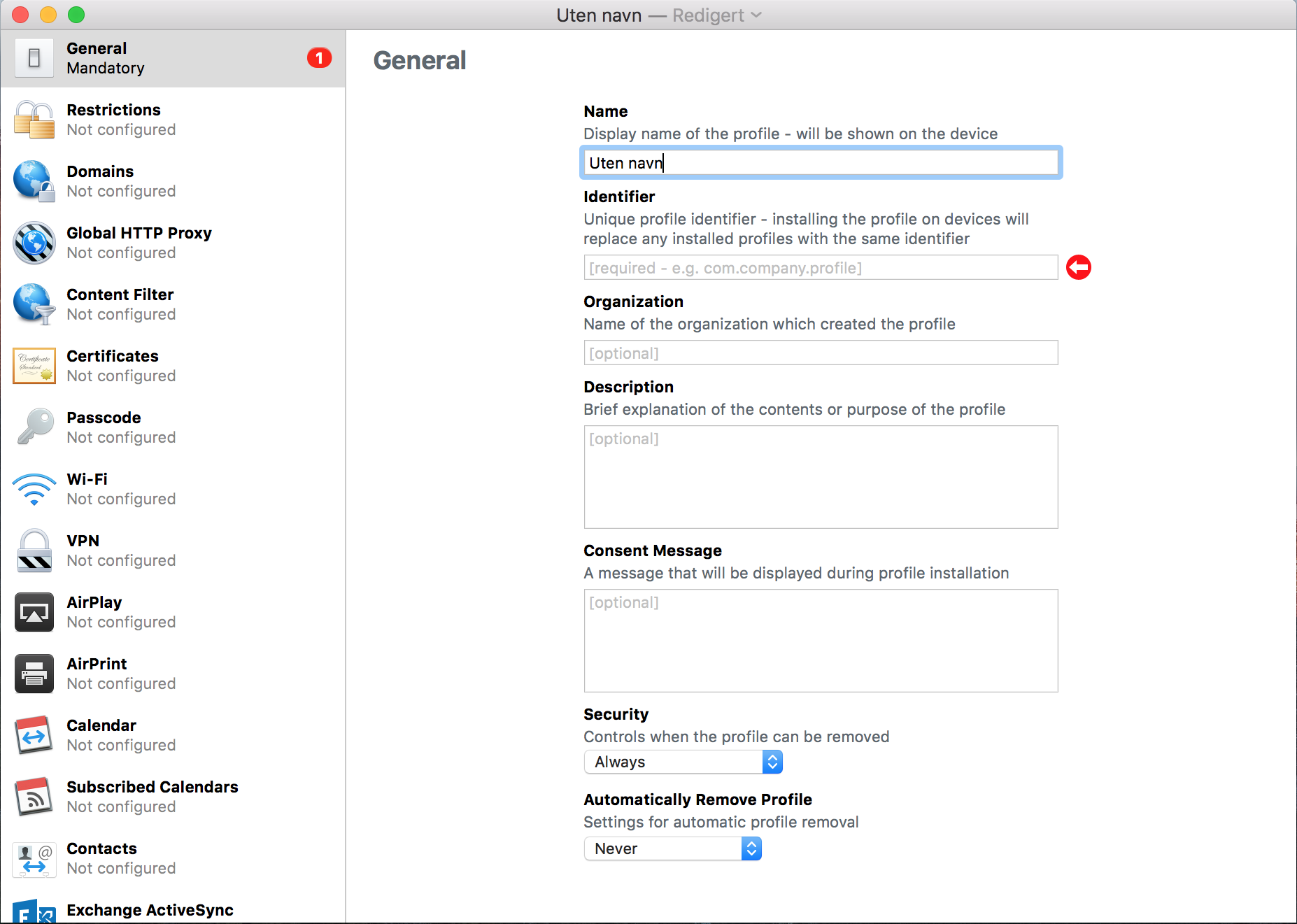
3. Velg Wi-Fi i venstremenyen og trykk Configure.
4. Gi følgende verdier: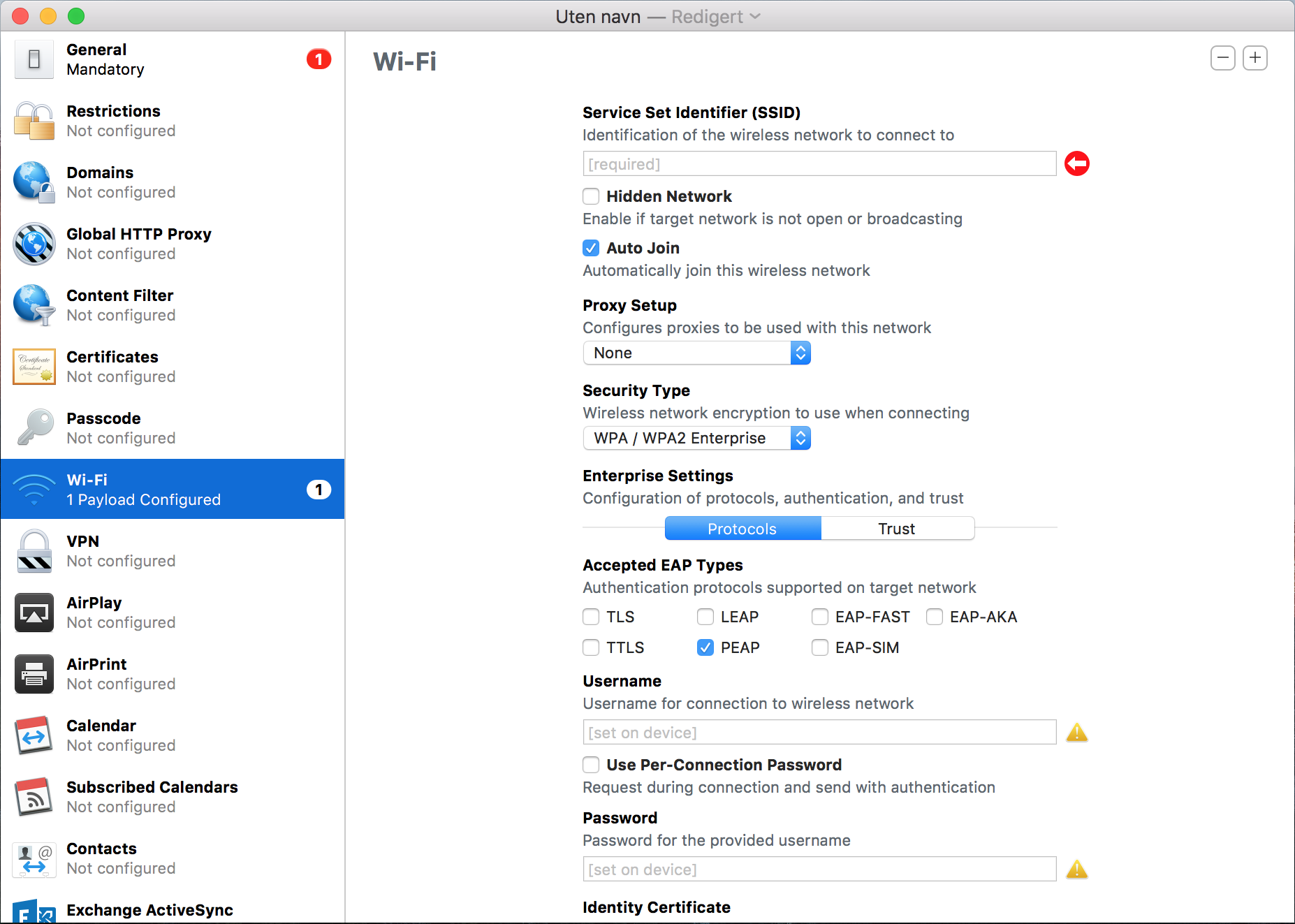
1. Feltet Service Set Identifier (SSID) gir du verdien eduroam
2. I feltet Security Type velger du verdien WPA / WPA2 Enterprise
3. I feltet Accepted EAP Types krysser du av for verdien PEAP
4. I feltet Username skriver du inn brukernavnet ditt for eduroam. Husk å ha med endelsen @stud.hvl.no
5. I feltet Password skriver du inn passordet ditt
5. Velg Certificates i ventremenyen og trykk Configure.
6. Lokaliser og velg sertifikatet for radius-tjenesten ved Høgskulen. Filnavnet på dette sertifikatet er eduroam.hvl.no.cer.
7. Velg Wi-Fi fra venstremenyen på nytt, og deretter ’fanen’ Trust.
8. Kryss av foran eduroam.hvl.no i feltet Trusted Certificates.
9. Arkiver profilen du nå har satt opp. Merk at du kan få beskjed om at profilen du nå prøver å lagre inneholder en feil. Trykk knappen Save Anyway.
På AppleTV, første gang
Neste steg består i å sikre at AppleTV har riktig dato- og tidsinformasjon. For å oppnå dette må AppleTV kobles på et nettverk. Gjør følgende:
1. Sett opp Internettdeling på mobilen.
2. Koble AppleTV til det trådløse nettverket fra mobilen.
I Apple Configurator 2, andre gang
1. Koble AppleTV og Mac sammen. Mulig du må fjerne HDMI-kabelen fra AppleTV for å få plass.
2. I Apple Configurator 2 under ’fanen’ All Devices vil nå AppleTV dukke opp.
3. Dobbel-klikk på bildet av AppleTV.
4. Velg Profiles i venstremenyen og trykk Activate. Deretter trykk Add Profiles...
5. Lokaliser og velg profilen du lagret i steg 9 ovenfor.
6. Når profilen er overført kan du koble AppleTV og Mac fra hverandre.
På AppleTV, andre gang
1. Velg Innstillinger og deretter Generelt.
2. I bunnen av den nye menyen finner du valget Profiler. Velg denne og kontroller at profilen du overførte i et tidligere steg har kommet inn. Velg deretter denne profilen og kontroller at datoen for mottatt profil er korrekt.
3. Gå tilbake til Generelt, og velg Nettverk og så Wi-Fi. Vent til Andre nettverk dukker opp og velg eduroam fra denne listen.
Du skal nå ha en AppleTV som er tilkoblet eduroam.
